Titan 2 presenta un display principale da 4,5 pollici insieme a un Subscreen secondario sul retro, creando un'esperienza a doppio schermo immaginativa. Questo Subscreen è completamente personalizzabile, permettendoti di cambiare lo sfondo, cambiare un quadrante dell'orologio e persino eseguire app compatibili direttamente su di esso. Questa guida ti guiderà su come personalizzare e utilizzare il Subscreen per sbloccare il pieno potenziale del tuo Titan 2.
Come Personalizzare il Sottoschermo del Titan 2
Comprendere il Sottoschermo
Il sottoschermo situato sul retro del telefono è progettato per azioni rapide quando il Display principale è spento per ottenere molte funzioni pratiche.
- Orologio Personalizzabile: Per impostazione predefinita, il sottoschermo mostra un quadrante dell'orologio personalizzabile.
- Centro Notifiche: Visualizza comodamente le notifiche dalle tue app scelte.
- Pannello Azioni Rapide: Rispondi immediatamente alle chiamate in arrivo, ignora le sveglie e attiva altre azioni rapide.
- Scorciatoie App: Accedi al lettore musicale, alla fotocamera e avvia altre app aggiunte.
Il sottoschermo è organizzato in diversi pannelli a cui puoi accedere scorrendo a sinistra o a destra sulla home screen.
Home Screen
Questa è la pagina predefinita del sottoschermo. Mostra principalmente un quadrante dell'orologio personalizzato e mostra le notifiche in arrivo dalle app selezionate.
- Azioni Rapide: Da qui, puoi rispondere immediatamente alle chiamate e ignorare le sveglie.
- Accesso alle Notifiche: Per ricevere notifiche sul sottoschermo, devi prima concedere il permesso quando richiesto sullo schermo principale.
Lettore Musicale
Quando un media è in riproduzione sul tuo telefono, scorri a destra dalla Home screen per accedere ai controlli musicali. Puoi riprodurre, mettere in pausa e saltare tracce direttamente da questo pannello.
Nota: La riproduzione deve essere avviata in un'app musicale sullo schermo principale prima che questi controlli diventino attivi sul sottoschermo.
Lanciatore di App
Scorri a sinistra dalla Home Screen per aprire il lanciatore di app. Per impostazione predefinita, hai accesso a Camera, Compass e Brightness.
Fotocamera
Usa il sottoschermo come mirino per scattare foto di alta qualità con l'obiettivo della fotocamera principale. Da questo pannello, puoi scattare foto, rivedere le foto e passare da un obiettivo all'altro. Puoi attivare/disattivare il suono di scatto della fotocamera e selezionare diverse dimensioni di cattura nelle Impostazioni Fotocamera sullo schermo principale.
Bussola
Puoi aprire la Bussola sul sottoschermo per un modo conveniente di controllare la direzione della tua posizione.
Luminosità
Scorri su e giù sulla barra della luminosità per regolare la luminosità del sottoschermo.
Aggiunta di più app
Tocca il pulsante ALTRE APP per accedere alle applicazioni che hai aggiunto manualmente. Puoi gestire la tua lista di app preferite dal menu Impostazioni del sottoschermo sullo schermo principale.
Avviso di compatibilità: Si prega di notare che a causa della forma e della risoluzione uniche del sottoschermo, molte app di terze parti potrebbero non visualizzare o funzionare correttamente come previsto.
Modi rapidi per attivare il sottoschermo
Ci sono diversi metodi convenienti per accendere e spegnere il sottoschermo.
- Usa il tasto programmabile: Per impostazione predefinita, il tasto Func1 è impostato come interruttore per accendere e spegnere il sottoschermo. Puoi riassegnare questa funzione al tasto Func2 nelle impostazioni in base alle tue preferenze.
- Abilita opzioni di gesto e sincronizzazione: Nel menu Impostazioni del sottoschermo, puoi abilitare Doppio tocco per attivare e Attiva con schermo principale.
Gesti del sottoschermo
Simile allo schermo principale, puoi utilizzare i gesti per operare il sottoschermo in modo efficiente.
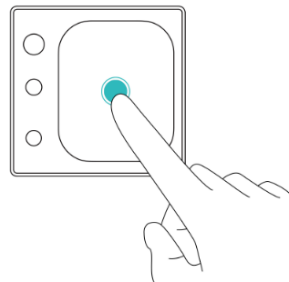 |
ToccaTocca un elemento una volta per aprire un'applicazione o selezionare un'opzione. |
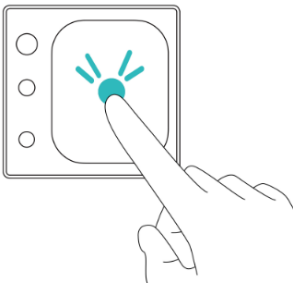 |
Doppio toccoQuando lo schermo è spento, tocca due volte il sottoschermo per attivare il sottoschermo; Nella schermata Home, tocca due volte per entrare nella modalità di selezione del quadrante dell'orologio. |
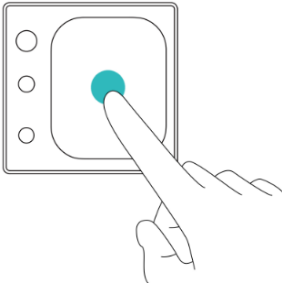 |
Pressione prolungataPremi e tieni premuto lo schermo per modificare o selezionare elementi, come scegliere un nuovo quadrante dalla modalità di selezione. |
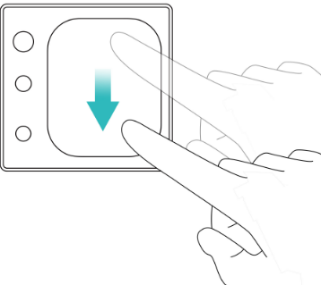 |
Scorri in GiùScorri verso il basso sulla schermata Home per aprire il pannello delle notifiche. |
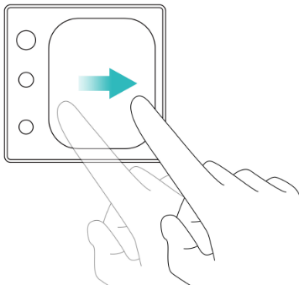 |
ScorriScorri a sinistra o a destra sulla schermata Home per passare tra i diversi pannelli. |
Impostazioni sotto-schermo
Vai a Impostazioni > Impostazioni Sotto-schermo sul tuo schermo principale per accedere alla gamma completa di opzioni di personalizzazione. Da lì, puoi gestire il display, le notifiche e altro.
Impostazioni Display
Questo menu controlla l'aspetto e il comportamento del sotto-schermo.
-
Select a Built-in Face: Browse the list of pre-installed watch faces. These can display information like time, date, battery level, and steps. Tap
 and tick a watch face to show on the Subscreen.
and tick a watch face to show on the Subscreen. -
Create a Custom Face: Tap the
 icon at the end of the watch face list, take a new photo or select an image from your album as the background, select a style for the clock marks and hands or choose the "no pointer" option to display only your background image, then tap the
icon at the end of the watch face list, take a new photo or select an image from your album as the background, select a style for the clock marks and hands or choose the "no pointer" option to display only your background image, then tap the  at the top right corner to save the customized watch face.
at the top right corner to save the customized watch face. -
Modifica o Elimina un Quadrante Personalizzato: Dopo aver salvato il quadrante personalizzato, tienilo premuto a lungo per aprire le opzioni di modifica o eliminazione.
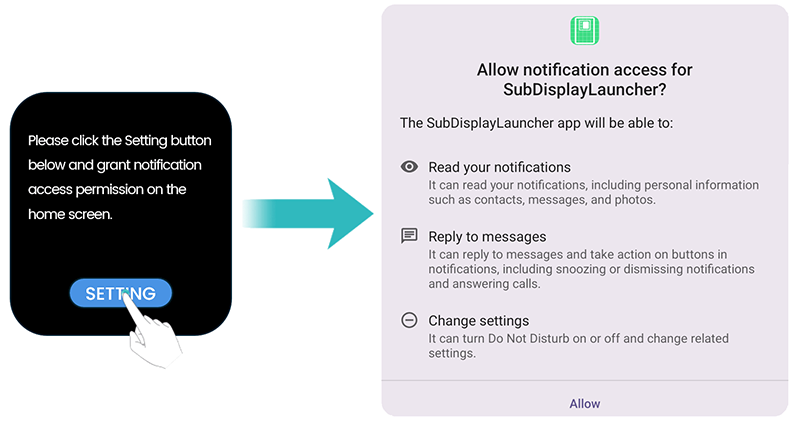
- Screen Timeout: Imposta un tempo di durata per spegnere automaticamente il sotto-schermo.
- Double Tap to Wake: Abilita questa opzione per accendere il sotto-schermo con un rapido doppio tocco.
- Risveglio con Schermo Principale: Quando abilitato, il sub-screen si illuminerà sincronicamente ogni volta che attivi il display principale.
- Tempo di ritorno alla Home: Imposta un tempo di durata per il ritorno del Subscreen alla schermata Home dopo essere stato inattivo in un'app. Questa funzione potrebbe non essere applicabile a tutte le app di terze parti.
Impostazioni Notifiche
Per utilizzare questa funzione, devi prima concedere il permesso di notifica. Un prompt sul sub-screen ti indirizzerà alle impostazioni dello schermo principale per abilitare l'accesso alle notifiche. Per disabilitare questa funzione, vai su Impostazioni > App, trova SubDisplayLauncher nell'elenco delle app di sistema, quindi cancella l'archiviazione per reimpostare le impostazioni del Subscreen.
- Indicatore di notifica: Abilita questo per mostrare un punto rosso sul sub-screen per le notifiche non lette. Scorri verso il basso sulla schermata Home per controllare le notifiche.
- Seleziona applicazioni: Scegli le app per le quali vuoi inviare notifiche al Subscreen.
- Risveglio Notifiche: Se abilitato, il sub-screen si illuminerà brevemente per le notifiche in arrivo.
Impostazioni Chiamate
- Risveglio InCall: Quando abilitato, il sub-screen si attiverà automaticamente per visualizzare le informazioni delle chiamate in arrivo.
Impostazioni Fotocamera
Le impostazioni della fotocamera, come il suono di cattura e la dimensione dell'immagine, possono essere regolate dall'app Fotocamera principale. Puoi attivare/disattivare il suono di cattura della fotocamera e selezionare diverse dimensioni di cattura per l'app Fotocamera del Subscreen.
Impostazioni notifiche
-
Seleziona applicazioni:Trova l'App e selezionala se vuoi che la notifica appaia sul Subscreen.
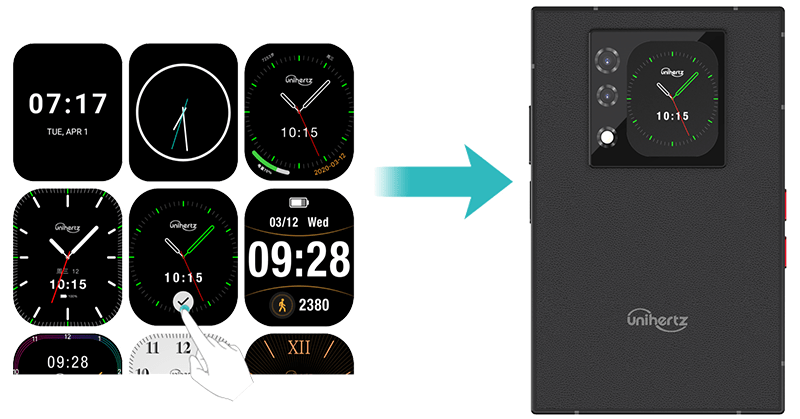
Usa aiuto
Questa sezione fornisce utili animazioni dimostrative su come utilizzare il Subscreen.
Suggerimenti
- Usa il subscreen come anteprima della fotocamera per scattare un selfie con l'obiettivo principale da 50MP per una qualità fotografica migliorata.
- Abilita le funzioni di risveglio Notifiche e risveglio InCall per visualizzare le notifiche o vedere chi sta chiamando direttamente sul Subscreen.
- Imposta la luminosità del Subscreen a un livello basso e scegli una breve durata di timeout dello schermo per ridurre il consumo della batteria dal Subscreen.








